Si të shikoni paraprakisht dokumentin tuaj Word 2013 përpara printimit

Zbuloni se si të shikoni paraprakisht dokumentin tuaj Word 2013 përpara printimit për të shmangur surprizat e pakëndshme.
Një tabelë në PowerPoint 2011 për Mac është një çështje shumë më e thjeshtë sesa në Word ose Excel. Në PowerPoint, një tabelë është formatuar që të duket bukur, por nuk mund të ketë fusha Word ose formula Excel. Nëse keni nevojë për një tabelë më të fuqishme në rrëshqitjen tuaj, krijoni tabelën në Word ose Excel dhe më pas zgjidhni Fut → Objekt nga shiriti i menysë dhe zgjidhni dokumentin Word ose librin e punës të Excel për t'u futur në prezantimin tuaj.
Ju mund të shtoni një tabelë në një rrëshqitje në disa mënyra:
Zgjidhni Fut → Tabela: Shfaq një dialog të vogël ku specifikoni se sa rreshta dhe kolona do të jenë në tabelën tuaj.
Në një mbajtës të përmbajtjes, klikoni ikonën Fut tabelën: Shfaq një dialog të vogël ku specifikoni se sa rreshta dhe kolona do të jenë në tabelën tuaj.
Klikoni në skedën Tabelat e Shiritit dhe në grupin "Opsionet e tabelës", kliko "I ri": Zvarritni kursorin e miut mbi një rrjet për të zgjedhur se sa rreshta dhe kolona do të jenë në tabelën tuaj.
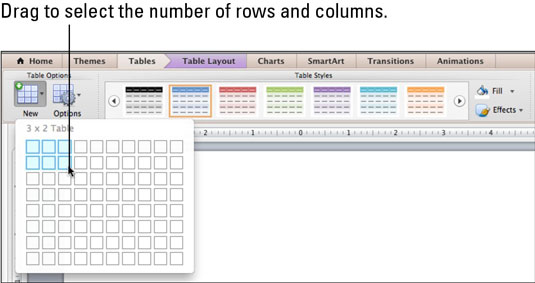
Pasi të keni krijuar një tabelë, klikoni kudo në tabelë për ta zgjedhur atë për të aktivizuar grupin "Opsionet e tabelës" në skedën "Tabelat e shiritit". Kur klikoni butonin Opsionet, mund të aktivizoni dhe çaktivizoni formate të ndryshme për rreshtat dhe kolonat. Opsioni Total Row aplikon vetëm një format të ndryshëm në rreshtin e poshtëm - PowerPoint nuk ka formula ose llogaritje. Ju mund të shihni kutitë e kontrollit në vend të një menuje nëse ekrani juaj është mjaft i gjerë.
Tabela e paracaktuar blu bëhet e mërzitshme shumë shpejt. Ndërsa tabela juaj zgjidhet, vizitoni grupin "Stilet e tabelave" në skedën "Shfaqja e tabelës" të Shiritit për të aplikuar një stil të ri. Klikoni shigjetat e lëvizjes majtas dhe djathtas në të dy skajet e galerisë së stilit të tabelës ose klikoni "pikën e ëmbël" në qendër të poshtme për të shfaqur të gjitha stilet në një paletë. Nëse dëshironi një tabelë krejtësisht të thjeshtë, zgjidhni Clear Table Style, e cila është gjithashtu tabela e parë në galerinë Table Style dhe në paletën Style Table.
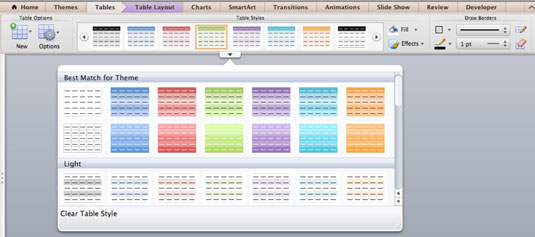
Zgjidhni tabelën dhe më pas vizitoni skedën Tabelë Layout të Shiritit për të zgjedhur formatet Plotësimi, Efektet dhe kufiri. Mund të shtoni dhe fshini rreshta dhe kolona duke përdorur veglat Draw and Erase. Së pari, klikoni kudo në tabelën tuaj; pastaj zgjidhni nga sa vijon:
Vizatim: Kur klikoni Draw, kursori ndryshon në një laps. Vizatoni linja brenda tabelës së zgjedhur për të krijuar më shumë rreshta, kolona dhe qeliza.
Fshi: Klikoni "Fshi" për ta kthyer kursorin në një gomë. Klikoni kufijtë e rreshtave dhe kolonave për të hequr kufijtë dhe për të bashkuar qelizat.
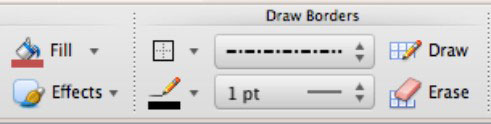
Vini re se kur zgjidhni një tabelë ose ndonjë element tabele, skeda e paraqitjes së tabelës bëhet e disponueshme në Shirit.

Për një kontroll edhe më të saktë të formatimit, klikoni me të djathtën në tabelën tuaj dhe zgjidhni Format Table ose Format Cell për të shfaqur një dialog me më shumë opsione.
Zbuloni se si të shikoni paraprakisht dokumentin tuaj Word 2013 përpara printimit për të shmangur surprizat e pakëndshme.
Mëso si të krijoni lista të numëruara automatikisht në Word 2007 duke përdorur butonat List dhe Numërimi në Ribbon. Ndihmoni veten të organizoni informacionin tuaj më mirë.
Mësoni se si të krijoni një tabelë në PowerPoint 2007 me hapa të thjeshtë. Tabelat janë ideale për organizimin e informacionit në mënyrë vizuale.
Mësoni si të dërgoni me email një prezantim në PowerPoint 2007 lehtësisht nëpërmjet këtyre hapave të thjeshtë. Ndani prezantimet me kolegët tuaj në pak minuta.
Ndonjëherë ju nevojitet Outlook 2013 për t'ju kujtuar datat e rëndësishme ose aktivitetet vijuese. Ju mund të përdorni flamuj, për shembull, për t'ju kujtuar të telefononi dikë javën e ardhshme. Mënyra më e mirë për të ndihmuar veten të mbani mend është të shënoni emrin e atij personi në listën e Kontakteve. Një kujtesë do të shfaqet në kalendarin tuaj. Kontaktet nuk janë […]
Çdo aspekt i paraqitjes së një tabele mund të formatohet në Word në Office 2011 për Mac. Ju mund të aplikoni stile që bashkojnë qelizat së bashku për të formuar qeliza më të mëdha, për t'i shkrirë ato, për të ndryshuar ngjyrat e kufirit, për të krijuar hije të qelizave dhe më shumë. Zbatimi i një stili tabele nga Office 2011 për Mac Ribbon Skeda Tabelat e Ribbon […]
Kur përdorni Word në Office 2011 për Mac, mund të aplikoni stilet e tabelave për të ndryshuar pamjen e qelizave. Nëse nuk mund të gjeni një ekzistues që plotëson nevojat tuaja, mund të krijoni stile të reja tabele nga dialogu Style. Merrni këto hapa: Në Word 2011 për Mac, zgjidhni Format→Style. Hapet dialogu Stil. Kliko […]
Kur përdorni Office 2011 për Mac, së shpejti do të zbuloni se Word 2011 mund të hapë faqet e internetit që keni ruajtur nga shfletuesi juaj i uebit. Nëse një faqe interneti përmban një tabelë HTML (HyperText Markup Language), ju mund të përdorni veçoritë e Tabela të Word-it. Mund ta keni më të lehtë të kopjoni vetëm pjesën e tabelës së faqes në internet […]
Edhe pse në të vërtetë nuk mund të krijoni temat tuaja nga e para, Word 2007 ofron shumë tema të integruara që mund t'i modifikoni për t'iu përshtatur nevojave tuaja. Një gamë e gjerë temash ju mundëson të përzieni dhe përputhni fontet, ngjyrat dhe efektet e formatimit të ndryshëm për të krijuar personalizimin tuaj.
Ju mund të modifikoni një temë të integruar ose të personalizuar në Word 2007 për t'iu përshtatur nevojave tuaja. Mund të përzieni dhe përputhni shkronja, ngjyra dhe efekte të ndryshme për të krijuar pamjen që dëshironi.






